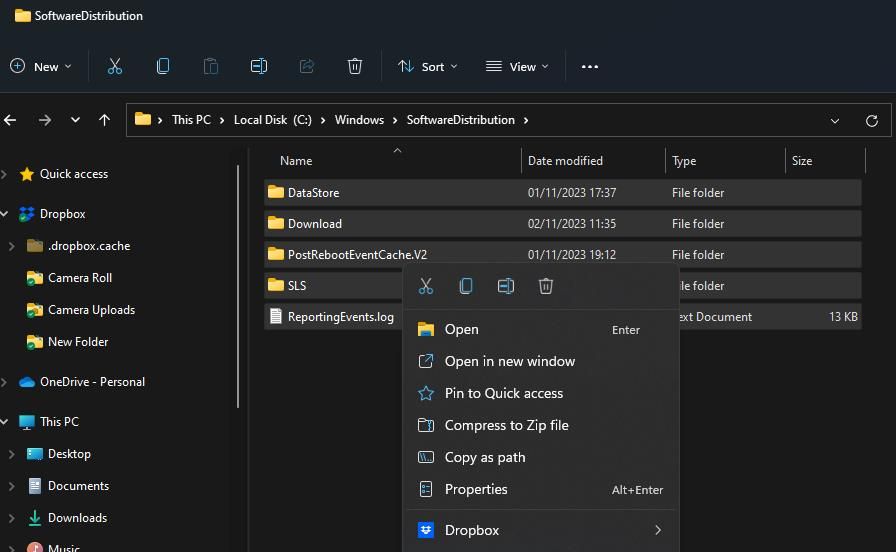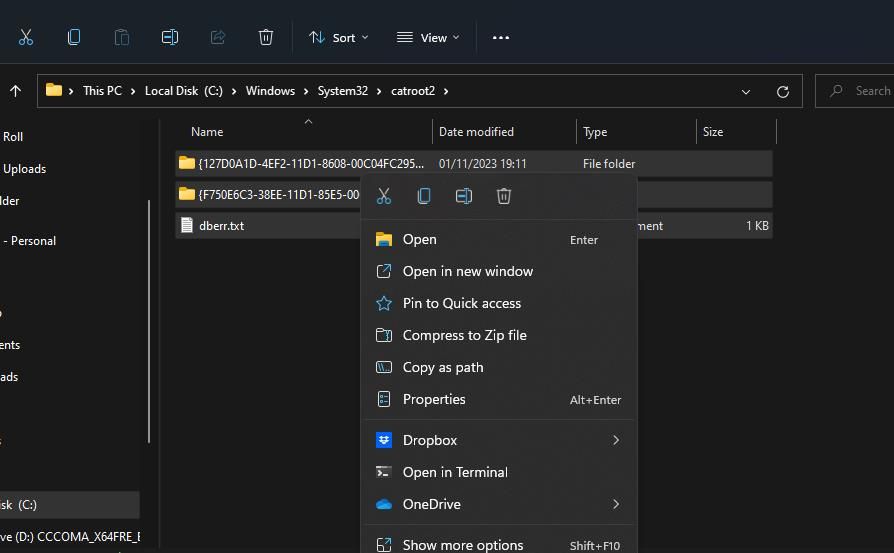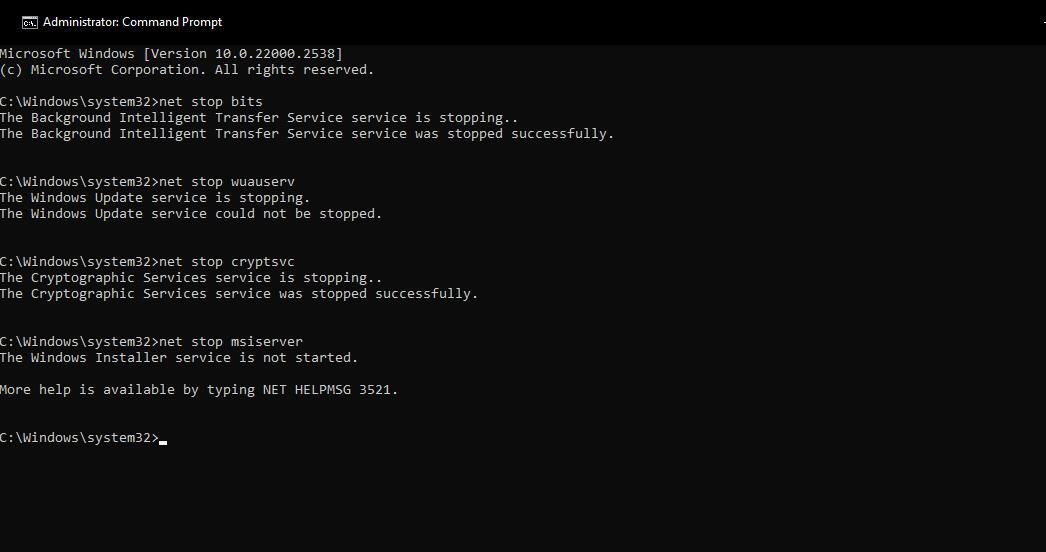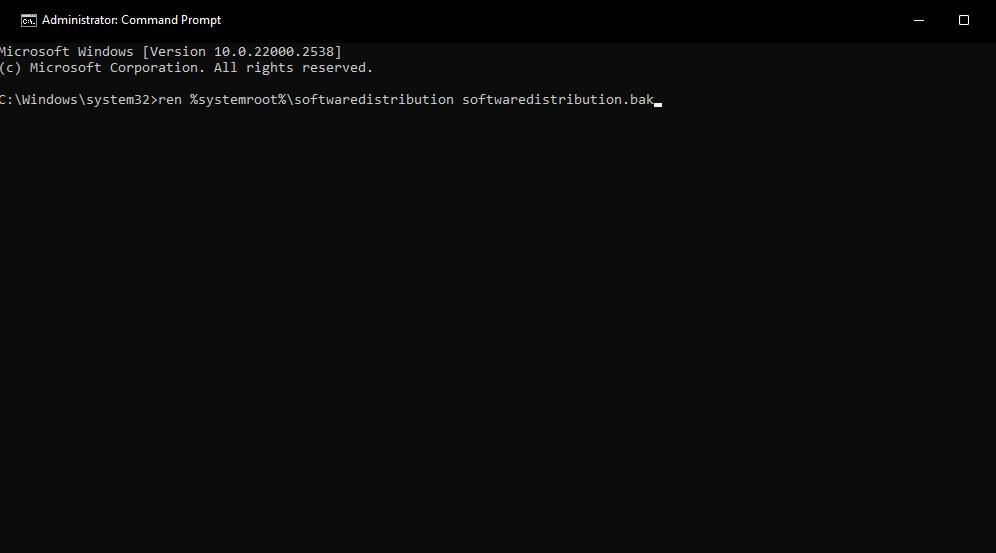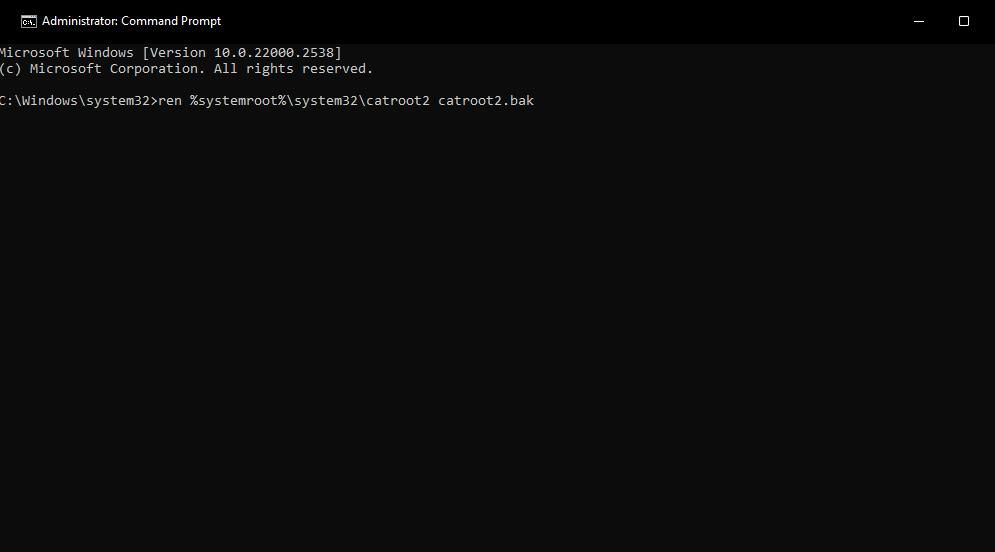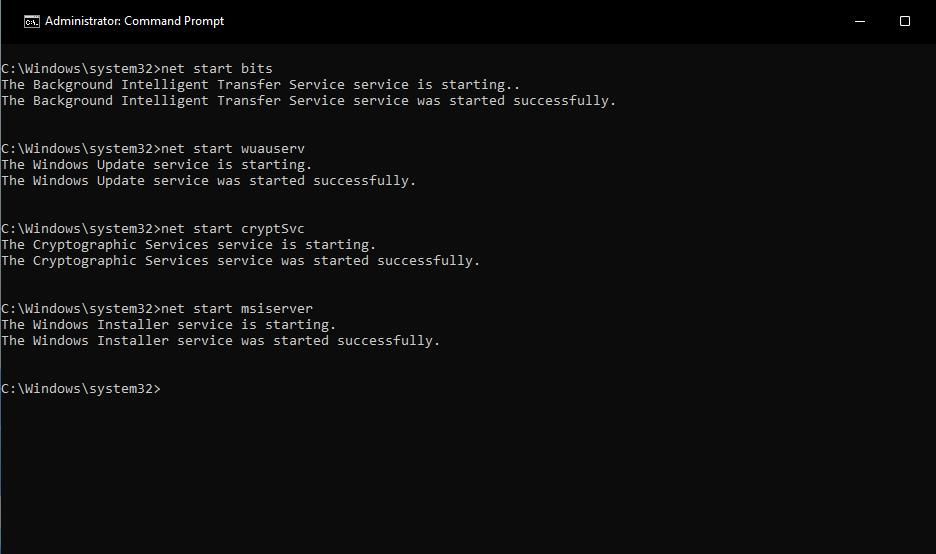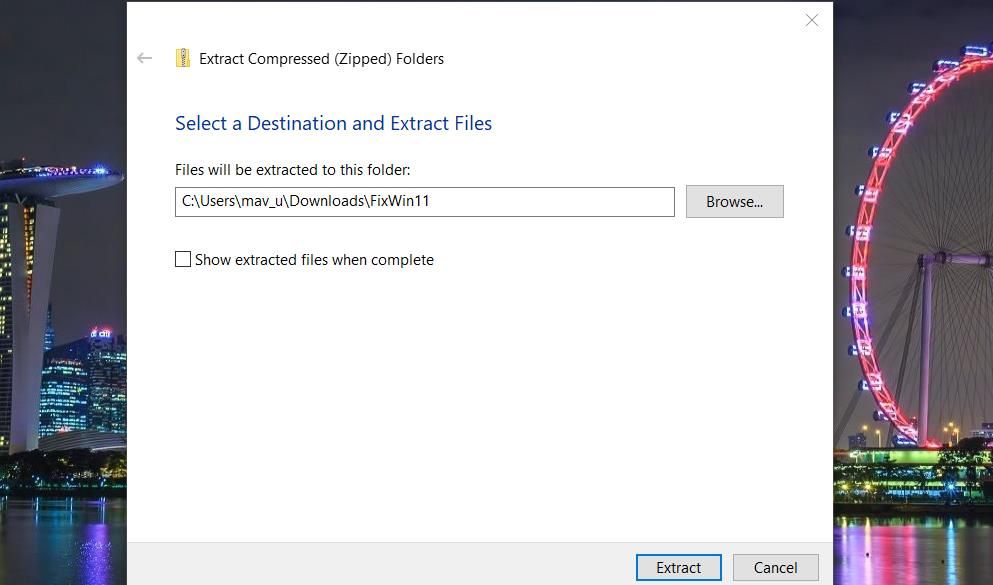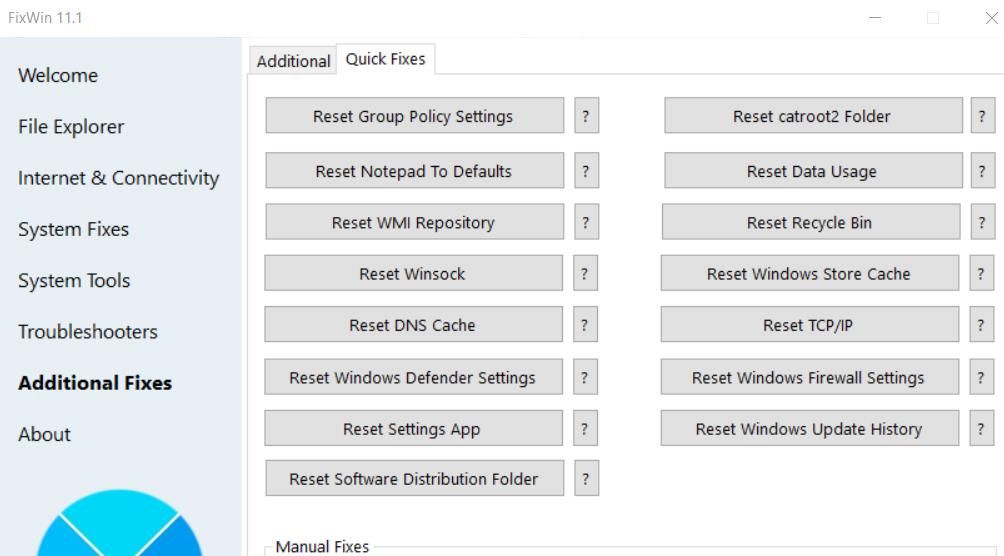Возникла проблема с обновлениями Windows? Попробуйте сбросить папки SoftwareDistribution и Catroot2 и посмотрите, поможет ли это.
Пользователи часто сообщают об ошибках обновления Windows 11 на форумах поддержки. Обновления не устанавливаются из-за таких ошибок. Часто ошибки обновления можно исправить, сбросив папки catroot 2 и Windows SoftwareDistribution, как описано ниже.
- Что это за папки SoftwareDistribution и Catroot2?
- Как сбросить папки SoftwareDistribution и Catroot2, удалив их содержимое
- Как сбросить папки SoftwareDistribution и Catroot2, переименовав их
- Как сбросить папки SoftwareDistribution и Catroot2 с помощью FixWin 11
- Устраните проблемы с Центром обновления Windows, сбросив папки SoftwareDistribution и Catroot2
Что это за папки SoftwareDistribution и Catroot2?
Папка SoftwareDistribution — это каталог, в котором хранятся файлы, необходимые для установки обновлений Windows на ПК. Это временное хранилище файлов обновлений. Таким образом, папка SoftwareDistribution является важным компонентом для обновления Windows.
Catroot 2 — это папка, в которой хранятся данные подписи для обновлений Windows 11. Это файлы, необходимые криптографической службе для проверки обновлений.
Обе папки содержат файлы, необходимые для установки обновлений Windows. Проблемы с установкой центра обновления Windows могут возникать из-за повреждения данных в этих папках. Эти ошибки обычно появляются в настройках с переменными кодами, такими как 0x800f0922, когда пользователи вручную проверяют наличие и устанавливают обновления.
Таким образом, сброс настроек этих папок является методом устранения неполадок при установке обновления Windows 11. При сбросе настроек папок SoftwareDistribution и Catroot2 удаляются поврежденные данные, которые они могут содержать, что приводит к их восстановлению. Вы можете сбросить эти папки, удалив их содержимое или переименовав.
Как сбросить папки SoftwareDistribution и Catroot2, удалив их содержимое
Этот метод сброса папок SoftwareDistribution и Catroot2 включает ручное удаление содержащихся в них данных через проводник. Также необходимо отключить и повторно включить определенные службы через командную строку, чтобы убедиться, что они не используют находящиеся в них файлы. Удалите файлы в папках SoftwareDistribution и Catroot2 следующим образом:
- Откройте утилиту поиска файлов, доступную с помощью логотипа Windows + горячей клавиши S.
- Найдите командную строку, введя ключевое слово cmd в текстовое поле поиска.
- Выберите, чтобы открыть командную строку с правами администратора, нажав на ее опцию Запуск от имени администратора справа от инструмента поиска.
- Введите и выполните следующие отдельные команды, чтобы отключить службы, необходимые для обновления Windows 11:
net stop bits net stop wuauserv net stop cryptsvc net stop msiserver - Нажмите клавишу Windows + E на клавиатуре, чтобы перейти в проводник.
- Откройте папку SoftwareDistribution по этому пути:
C:\Windows\SoftwareDistribution - Нажмите Ctrl + A, чтобы выбрать все файлы в папке SoftwareDistribution.
- Щелкните правой кнопкой мыши и выберите Удалить (кнопка корзины), чтобы удалить выбранное содержимое.
- Откройте папку catroot2, введя этот путь в адресной строке Проводника:
C:\Windows\System32\catroot2 - Повторите шаги семь и восемь выше, чтобы стереть все в этой папке.
- Вернитесь в командную строку и выполните эти отдельные команды для перезапуска отключенных служб.
net start bits net start wuauserv net start cryptSvc net start msiserver - Перезагрузите компьютер и проверьте наличие обновлений после очистки этих папок.
Как сбросить папки SoftwareDistribution и Catroot2, переименовав их
Переименование каталогов SoftwareDistribution и Catroot2 — альтернативный метод сброса настроек этих папок. Windows воссоздаст эти папки после того, как вы их переименуете. Вы можете переименовать папки SoftwareDistribution и catroot2 с помощью командной строки следующим образом:
- Запустите командную строку с повышенными правами администратора.
- Повторите четвертый шаг предыдущего метода, чтобы выполнить команды для отключения служб.
- Введите эту команду, чтобы переименовать папку SoftwareDistribution, и нажмите Return:
ren %systemroot%\softwaredistribution softwaredistribution.bak - Введите и выполните эту команду переименования для папки catroot2:
ren %systemroot%\system32\catroot2 catroot2.bak - Повторите шаг 11 предыдущего метода, выполнив четыре команды для перезапуска отключенных служб.
- Выйдите из командной строки и выберите перезагрузку компьютера.
Как сбросить папки SoftwareDistribution и Catroot2 с помощью FixWin 11
FixWin 11 — одно из лучших свободно доступных средств восстановления Windows, которое включает варианты устранения неполадок. Среди них два варианта сброса папок catroot2 и SoftwareDistribution. Вот как вы можете выбрать эти параметры быстрого исправления в FixWin 11:
- Откройте эту страницу исправления Windows 11 на веб-сайте Softpedia.
- Нажмите на кнопку Скачать бесплатно для FixWin.
- Выберите Безопасная загрузка (США), чтобы получить ZIP-архив FixWin.
- Активируйте окно проводника и перейдите в папку загрузок вашего браузера.
- Извлеките архив FixWin, выполнив действия, описанные в этой статье о распаковке ZIP-файлов в Windows.
- Дважды щелкните файл FixWin 11.1.exe в извлеченной папке для FixWin.
- Нажмите Дополнительные исправления слева от окна FixWin.
- Выберите вкладку Быстрые исправления.
- Нажмите кнопку Сбросить папку распространения программного обеспечения.
- Выберите опцию Сбросить папку catroo2.
- Выйдите из FixWin и перезагрузите компьютер после выбора этих параметров.
Устраните проблемы с Центром обновления Windows, сбросив папки SoftwareDistribution и Catroot2
Важно устранять проблемы с обновлением, когда они возникают, ради сохранения обновлений Windows. Сброс папок catroo2 и SoftwareDistribution — один из наиболее эффективных методов устранения неполадок при исправлении ошибок центра обновления Windows.
Итак, попробуйте делать это всякий раз, когда вам нужно исправить код ошибки, отображаемый на вкладке «Центр обновления Windows» в настройках.